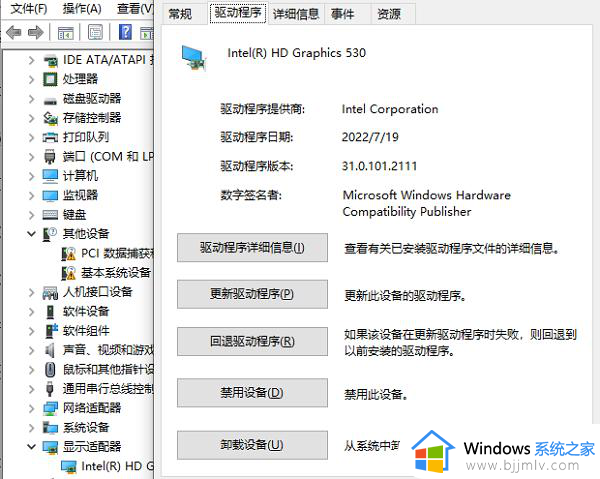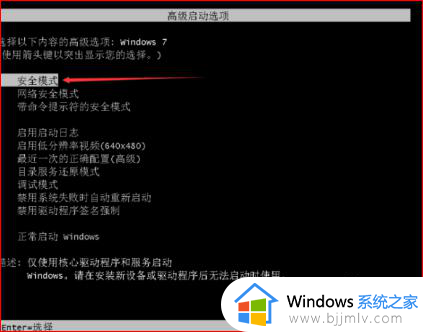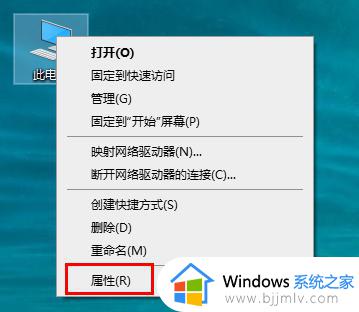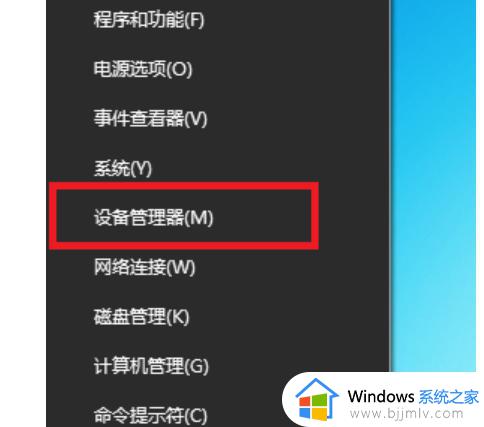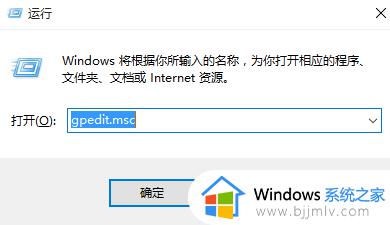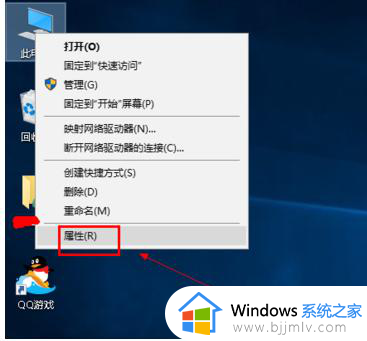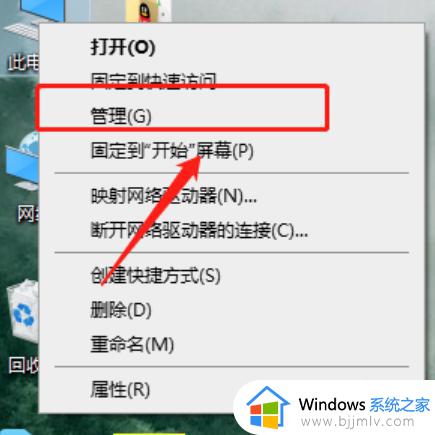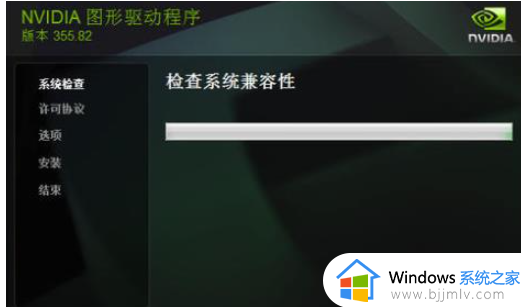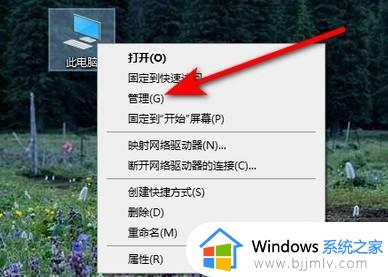显卡驱动更新后黑屏怎么办 显卡驱动更新之后黑屏修复方法
通常情况,在电脑中安装的显卡驱动程序每隔一段时间就会自动更新,同时也能够保证程序的正常运行,可是近日有用户电脑中的显卡驱动在更新之后,却总是会出现运行黑屏的问题,很是影响体验,对此显卡驱动更新后黑屏怎么办呢?这里小编就给大家介绍显卡驱动更新之后黑屏修复方法。
具体方法如下:
1、打开电脑,按F8打开高级选项界面,选择安全模式进入。

2、有些主板快捷选择启动方式的按键也是F8,这种情况只要选择硬盘启动,然后再按F8就可以找到安全模式了。
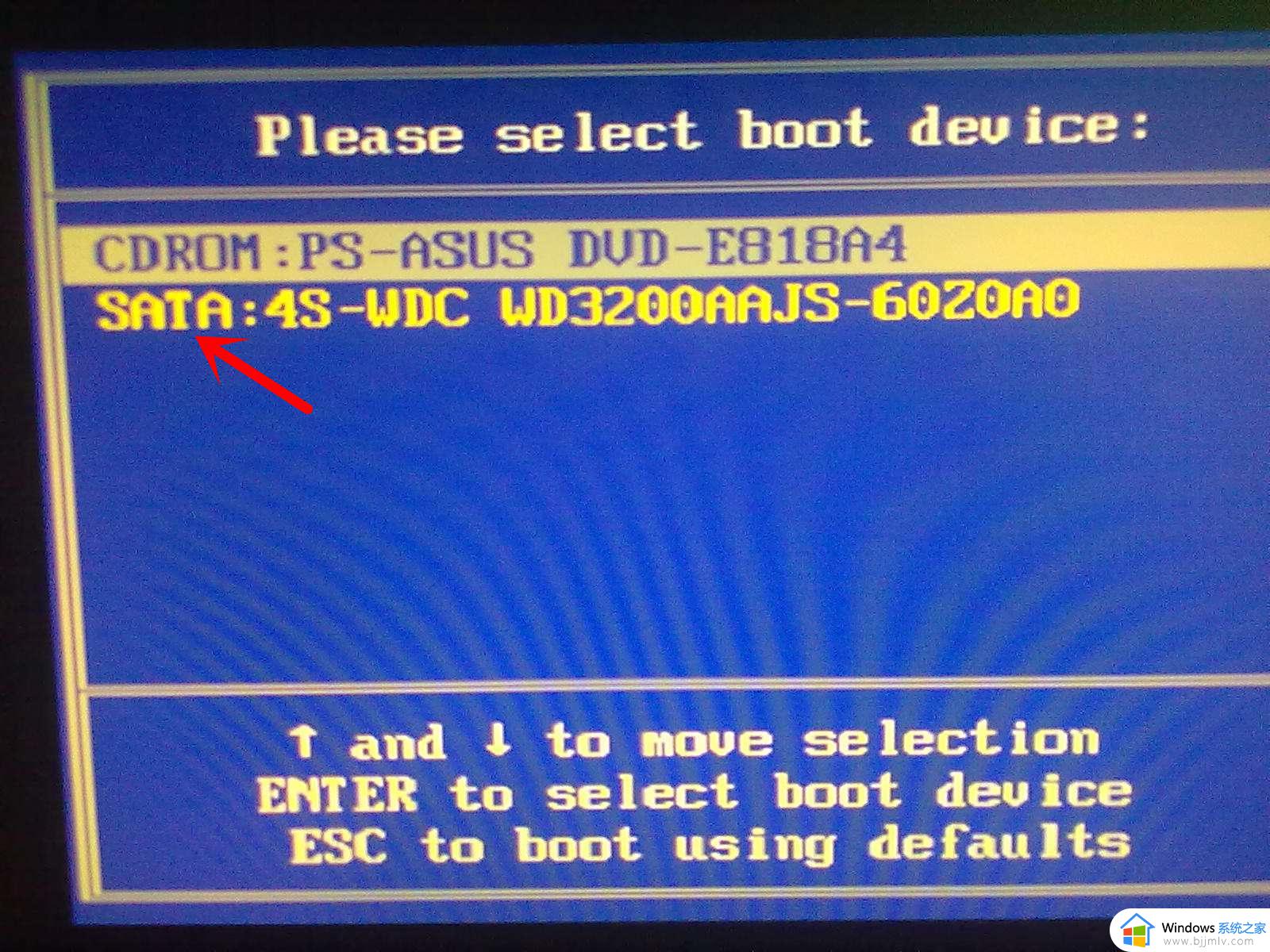
3、因为安全模式只会加载最基本的系统组件,所以新的显卡驱动并无影响,在安全模式中右键计算机图标,点击管理。
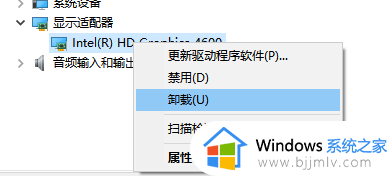
4、在设备管理器中找到显示适配器,右键其下的显卡,点击“卸载”将新驱动卸掉。
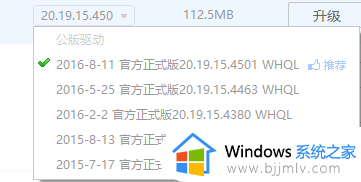
5、卸载之后重启电脑正常进入系统就不会黑屏了,不过这时因为没有显卡驱动。所以画面分辨率很低,有的电脑还会出现色彩异常等情况,只要使用驱动精灵安装旧版的显卡驱动就可以了。
以上就是小编告诉大家的关于显卡驱动更新之后黑屏修复方法了,如果有不了解的用户就可以按照小编的方法来进行操作了,相信是可以帮助到一些新用户的。